Блоктар — құрамында байласқан қарапайымдар бар және бір нысан ретінде өңделетін күрделі нысандар презентация
- Главная
- Информатика
- Блоктар — құрамында байласқан қарапайымдар бар және бір нысан ретінде өңделетін күрделі нысандар

Содержание
- 2. Оны файлдың көлемін үлкейтпей-ақ бір сызбада бірнеше рет қолдануға болады. Блок сызбаға тек сілтеме ретінде сақталады,
- 3. Block Definition (Блоктың суреттемесі) терезесінің көмегімен блок жасау үшін келесі әрекеттерді орындаңыз. Name (Аты) өрісіне блоктың
- 4. Бірінші жағдайда блоктың құрамына енетін қарапайымдарды жұмыс аймағында бөліп көрсету қажет, ал екіншісінде – олрды Quick
- 5. Behavior (Сипат) аймағында блоктың кейбір сипаттамаларын көрсетіңіз. Егер блок қысқа мазмұнды болуы керек болса, онда Annotative
- 6. Блоктарды қою Блоктарды қою үшін INSERT (Қою) бұйрығы қолданылады. Блоктарды бағдарламаның келесі мүмкіндіктерін пайдалана отырып, қоюға
- 7. Сызбаға тек бұрын сақталған блокты ғана емес, сондай-ақ, басқа да сызбаны қоюға болады. Ол үшін Browse
- 8. Ерекше белгілер мәтіндік үзінді болғандықтан, оған мәтінді форматтаудың кейбір параметрлерін беруге болады. Ол Text Settings (Мәтінді
- 9. Align (арасына кіргізіп жазу). Бұл жағдайда мәтін орналасқан көлденең сызық елесінің басы мен аяғын көрсету керек.
- 10. Right (Оңға). Бұл мәнді таңдаған кезде экраннан нүктені көрсету керек. Осы нүкте бойынша мәтін оң жақ
- 11. Middle right (Оң жақтағы ортасы). Бұл мәнді таңдаған кезде экраннан жазбаша әріптердің ортасы болатын нүктені көрсету
- 12. Блокты қою кезінде сондай-ақ үш өс бойынша қоюдың масштабтық коэфициентін анықтауға болады. Үнсіз келісім бойынша блок
- 13. Егер Angle (Бұрыш) параметрінің мәні оң болса, блок сағат тілінің бағытымен берілген бұрышқа бұрылады, егер де
- 14. Ерекше белгілерді жасау үшін келесі әрекеттерді жүзеге асырыңыз: Бұйрық жолына ATTDEF (Аттопр) бұйрығын енгізіңіз; Draw Block
- 16. Скачать презентацию
Оны файлдың көлемін үлкейтпей-ақ бір сызбада бірнеше рет қолдануға болады. Блок
Оны файлдың көлемін үлкейтпей-ақ бір сызбада бірнеше рет қолдануға болады. Блок
Блоктарды құру
Блоктарды құру оның суреттемесінен басталады. Блоктың суреттемесін құрастыру үшін бұйрық жолына BLOCK (Блок) бұйрығын енгізу қажет. Сол кезде Block Definition (Блоктың суреттемесі) сұхбаттық терезесі ашылады.
Осы терезені шақыру үшін Draw Block Make (Сурет салу Блок Ендірме) бұйрығын орындау қажет немесе басқару пульті 2D Draw (Екіөлшемді сурет салу) тақтасындағы Make Block (Блок құру) батырмасын басу қажет.
Block Definition (Блоктың суреттемесі) терезесінің көмегімен блок жасау үшін келесі әрекеттерді
Block Definition (Блоктың суреттемесі) терезесінің көмегімен блок жасау үшін келесі әрекеттерді
Name (Аты) өрісіне блоктың атын және Description (Суреттеме) оның суреттемесін енгізіңіз.
Жобаға блокты енгізу нүктесін таңдау үшін Pick point (Нүктені көрсету) батырмасын басыңыз. Содан соң Block Definition (Блоктың суреттемесі) терезесі уақытша көрінбей қалады, ал сізге қою нүктесінің координаттарын көрсету қажет болады. Таңдап алынған қажетті нүктені шерткен соң Block Definition (Блоктың суреттемесі) терезесі қайта шығады және берілген координаттар Base point (Негіз нүктелері) аймағында көрінеді.
Блоктың құрамына енетін қарапайымдарды анықтаңыз. Сіз Select objects (Нысанды таңдау) немесе QuickSelect (Жылдам таңдау) батырмаларын пайдалануыңызға болады.
Бірінші жағдайда блоктың құрамына енетін қарапайымдарды жұмыс аймағында бөліп көрсету қажет,
Бірінші жағдайда блоктың құрамына енетін қарапайымдарды жұмыс аймағында бөліп көрсету қажет,
Objects (Нысандар) аймағында блокты құрғаннан кейінгі бастапқы нысандардың әрекетін анықтаңыз. Егер ауыстырып-қосқышты Retain (Сақтау) қалпына қою керек, сонда барлық қарапайымдар өз орындарында сақталады. Convert to block (Блокта жаңғырту) қалпын таңдаған жағдайда олар блокта жаңғыртылады. Және соңында, ауыстырып-қосқыштың Delete (Удалить) қалпында бастапқы нысандар жойылады.
Behavior (Сипат) аймағында блоктың кейбір сипаттамаларын көрсетіңіз. Егер блок қысқа мазмұнды
Behavior (Сипат) аймағында блоктың кейбір сипаттамаларын көрсетіңіз. Егер блок қысқа мазмұнды
Қажеттілікке қарай, блоктың басқа сызбаларға ауысу кезінде қолданылатын өлшемдер бірлігін өзгертіп қойыңыз. Ол үшін Block unit (Блоктың өлшемі) тізімінде керекті мәнді таңдаңыз. Үнсіз келісім бойынша миллиметр (Millimeters) өлшемі қолданылады.
Блокты құру үшін ОК батырмасын басыңыз.
Блоктарды қою
Блоктарды қою үшін INSERT (Қою) бұйрығы қолданылады. Блоктарды бағдарламаның келесі
Блоктарды қою
Блоктарды қою үшін INSERT (Қою) бұйрығы қолданылады. Блоктарды бағдарламаның келесі
Insert Block (Блокты қою) бұйрығы;
Басқару пультінде 2D Draw (Екіөлшемді сурет салу) тақтасындағы Make Block (Блокты қою) батырмасы;
Insert (Қою) құрал-саймандар тақтасындағы Insert Block (Блокты қою) батырмасы.
Жоғарыда айтылған әрекеттерді орындап болған соң, Insert (Қою) терезесі ашылады. Енгізілетін блокты таңдау үшін Name (Аты) тізімі пайдаланылады. Терезе ашылған соң, онда соңынан енгізілген блоктың аты көрсетіледі. Егер суретте тек бір ғана блок болса, онда тек соның ғана аты көрінеді.
Сызбаға тек бұрын сақталған блокты ғана емес, сондай-ақ, басқа да сызбаны
Сызбаға тек бұрын сақталған блокты ғана емес, сондай-ақ, басқа да сызбаны
Insertion point (Қою нүктесі) аймағында блоктың базалық нүктесімен сәйкес келетін нүктені көрсету қажет. Оны координаттар нүктесін қолмен беріп жасауға болады. Нүктелердің орналасуын экранда көрсету үшін Specify On-screen (Экранда көрсету) бөліміне жалауша орнату қажет. Бұл жағдайда нүктені Insert (Қою) терезесі жабылған соң таңдау қажет болады.
Ерекше белгілер мәтіндік үзінді болғандықтан, оған мәтінді форматтаудың кейбір параметрлерін беруге
Ерекше белгілер мәтіндік үзінді болғандықтан, оған мәтінді форматтаудың кейбір параметрлерін беруге
Мәтін үшін Justification (Тегістеу) тізімінен қажетті нұсқаны таңдап, тегістеу параметрлерін орнатуға болады.
Left (Солға). Бұл параметрді таңдағанда экранда нүктені көрсету қажет. Осы нүкте бойынша мәтін сол жақ шетке қарай тегістеледі.
Align (арасына кіргізіп жазу). Бұл жағдайда мәтін орналасқан көлденең сызық елесінің
Align (арасына кіргізіп жазу). Бұл жағдайда мәтін орналасқан көлденең сызық елесінің
Fit (Ені бойынша). Бұл мәнді таңдаған кезде мәтін орналасқан көлденең елес сызықтың басы мен аяғын көрсету керек. Мәтінде қаншалықты бейнелер көп болса, оның ені де соншалықты қысқа болады.
Center (Орта). Бұл параметрді таңдаған кезде экраннан нүктені көрсету керек. Мәтін осы нүктеге қарай ортаға көлденеңдеп орналасады.
Middle (Қақ ортасы). Бұл мәнді таңдаған кезде экраннан нүктені көрсету керек. Мәтін осы нүктеге қарай қақ ортасына көлденең және тіке шоғырланады.
Right (Оңға). Бұл мәнді таңдаған кезде экраннан нүктені көрсету керек. Осы нүкте бойынша мәтін оң жақ шетке қарай тегістеледі.
Right (Оңға). Бұл мәнді таңдаған кезде экраннан нүктені көрсету керек. Осы
Right (Оңға). Бұл мәнді таңдаған кезде экраннан нүктені көрсету керек. Осы
Top left (Жоғарғы сол жақ). Бұл мәнді таңдаған кезде экраннан мәтіннің жоғарғы сол жақ бұрышының нүктесін көрсету керек.
Top center (Жоғарғы ортасы). Бұл мәнді таңдаған кезде экраннан нүктені көрсету керек. Осы нүкте бойынша мәтін оның жоғарғы жағына және ортаға қарай тегістеледі.
Top right (Жоғарғы оң жақ). Бұл мәнді таңдаған кезде экраннан мәтіннің жоғарғы оң жақ нүктесін көрсету керек.
Middle left (Сол жақтағы ортасы). Бұл мәнді таңдаған кезде экраннан жазбаша әріптердің ортасы болатын нүктені көрсету керек. Сол кезде мәтін сол жақ шетке қарай қысылады.
Middle right (Оң жақтағы ортасы). Бұл мәнді таңдаған кезде экраннан
Middle right (Оң жақтағы ортасы). Бұл мәнді таңдаған кезде экраннан
Bottom left (Төменгі сол жақ). Бұл мәнді таңдаған кезде экраннан мәтіннің төменгі сол жақтағы бұрышы болатын нүктені көрсету керек.
Bottom center (Төмендегі ортасы). Бұл параметрді таңдаған кезде экраннан нүктені көрсету керек. Сол кезде мәтін оның төменгі жағында және сол жағынан орналасады.
Bottom right (Төменгі оң жақ). Бұл мәнді таңдаған кезде экраннан мәтіннің төменгі оң жақ бұрышы болатын нүктені көрсету керек.
Жасалған ерекше белгілерді блокқа кәдімгі қарапайымдарды орналастырған сияқты қоюға болады. Ерекше белгілерді сызбаға енгізгеннен кейін ол нысандар тізімі енгізіледі және сіз оны Quick Select (Жылдам таңдау) терезесін қолдану арқылы таңдауыңызға болады.
Блокты қою кезінде сондай-ақ үш өс бойынша қоюдың масштабтық коэфициентін анықтауға
Блокты қою кезінде сондай-ақ үш өс бойынша қоюдың масштабтық коэфициентін анықтауға
Rotation (Айналдыру) аймағының параметрлері блоктың қою нүктесіне қатысты айналдыру бұрышын анықтауға мүмкіндік береді.
Егер Angle (Бұрыш) параметрінің мәні оң болса, блок сағат тілінің бағытымен
Егер Angle (Бұрыш) параметрінің мәні оң болса, блок сағат тілінің бағытымен
Егер блокты қою кезінде оны құрамдас қарапайым бөліктерге бөлу қажет болса, онда Explode (Бөлу) жалаушасын орнатыңыз.
Блоктардың ерекше белгілері
Әр блоктың бір немесе бірнеше ерекше белгілері – суреттеуге қызмет ететін және белгі салатын, мәтіндік үзінді болуы мүмкін. Ерекше белгілер қарапайым сияқты блоктың құрамдас бөлігі болып табылады, және блокты енгізу кезінде сызбаға қосылады.
Ерекше белгілерді жасау үшін келесі әрекеттерді жүзеге асырыңыз:
Бұйрық жолына ATTDEF
Ерекше белгілерді жасау үшін келесі әрекеттерді жүзеге асырыңыз:
Бұйрық жолына ATTDEF
Draw Block Define Attributes (Сурет салу Блок Атрибуттарды анықтау) бұйрығын орындаңыз.
Содан соң экранда Attribute Definition (Атрибуттарды анықтау) терезесі ашылады, онда ерекше белгілердің негізгі параметрлері беріледі (6.4 сурет). Attribute (Белгі) аймағы ерекше белгілердің атауын енгізуге арналған өрістен (Tag), (Prompt) блогты қою кезінде көрінетін шақырулардан, сондай-ақ, блокты қойғаннан кейін (Value) жанында көрінетін мәндерден тұрады.
Mode (Режим) аймағы ерекше белгілерді қолдану режимін анықтауға көмектеседі.

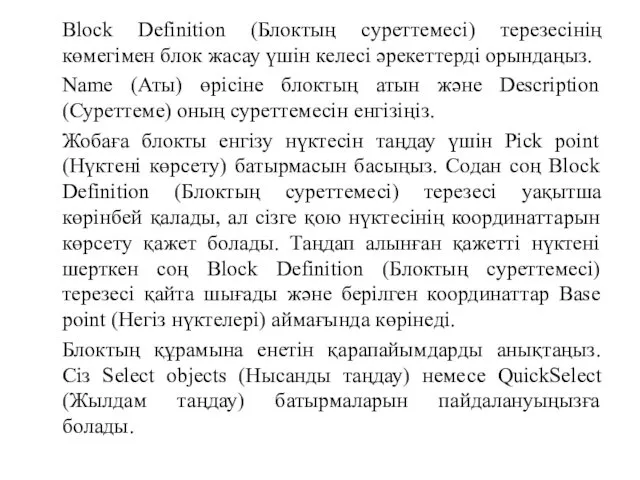
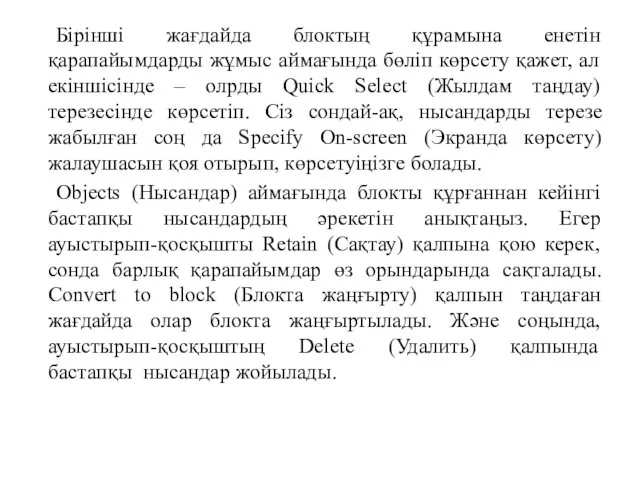
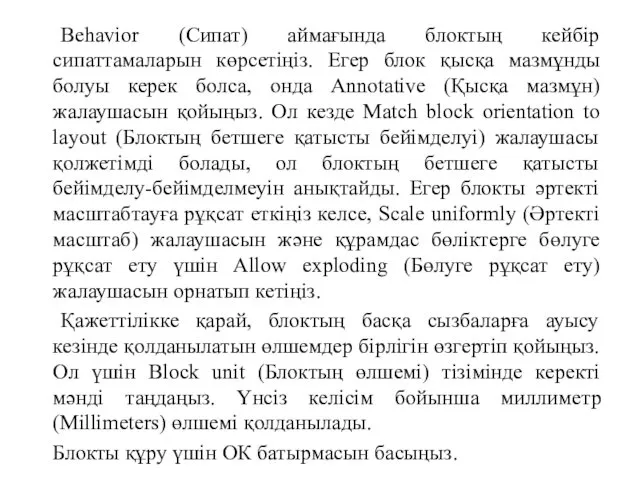


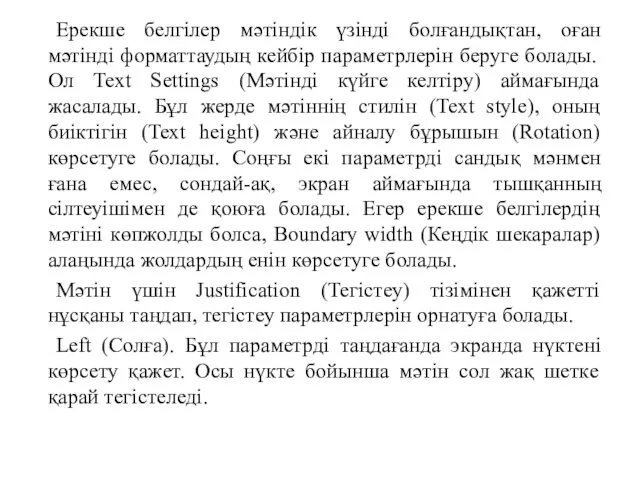



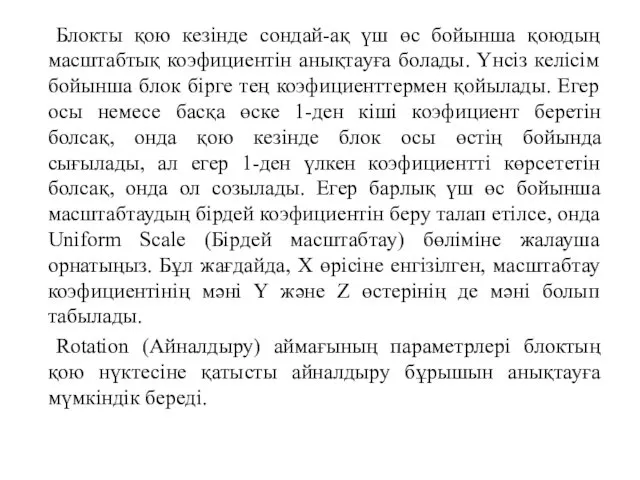
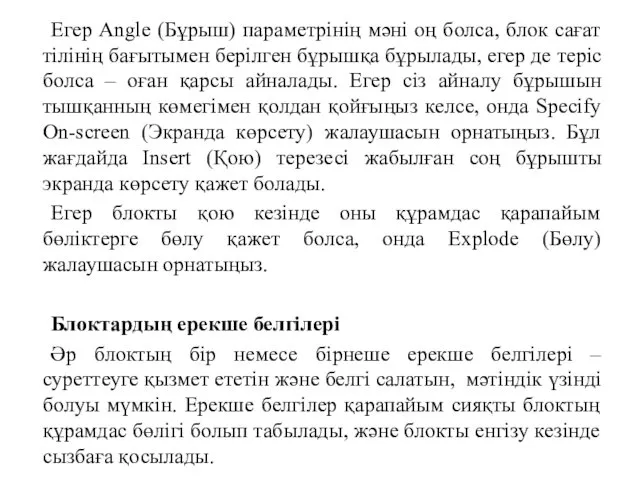
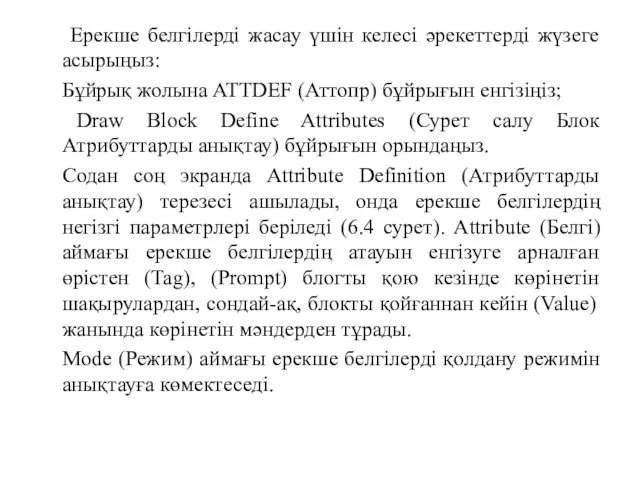
 Разветвляющиеся программы
Разветвляющиеся программы Построение объёмного вида детали в системе трёхмерного твердотельного моделирования компас-3d
Построение объёмного вида детали в системе трёхмерного твердотельного моделирования компас-3d Школьная газета АстраWork
Школьная газета АстраWork Створення й ведення власного блогу
Створення й ведення власного блогу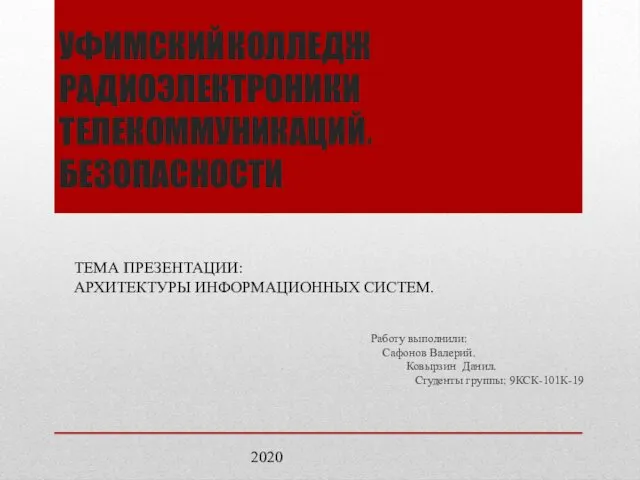 Архитектуры информационных систем
Архитектуры информационных систем Fullstack разработка. Использование блочной верстки. Лекция 4
Fullstack разработка. Использование блочной верстки. Лекция 4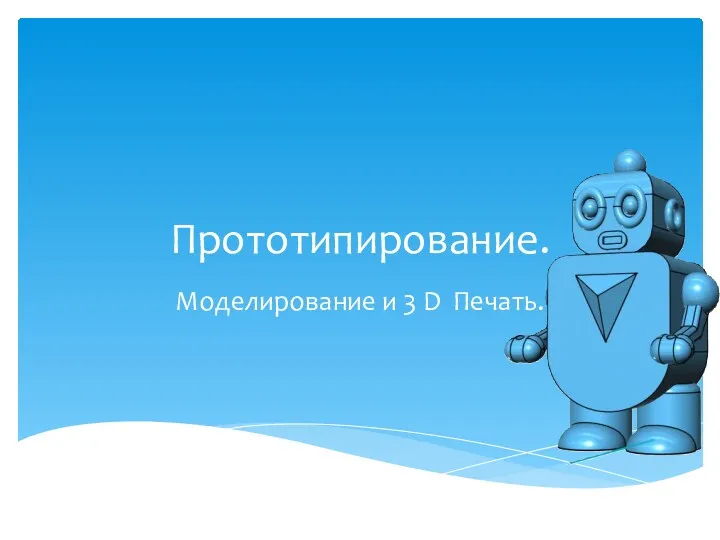 Прототипирование. Моделирование и 3D печать. Занятия в кружке
Прототипирование. Моделирование и 3D печать. Занятия в кружке Тестування програмного забезпечення
Тестування програмного забезпечення Розробка мобільного додатку на базі Android для підрахунку кількості кроків
Розробка мобільного додатку на базі Android для підрахунку кількості кроків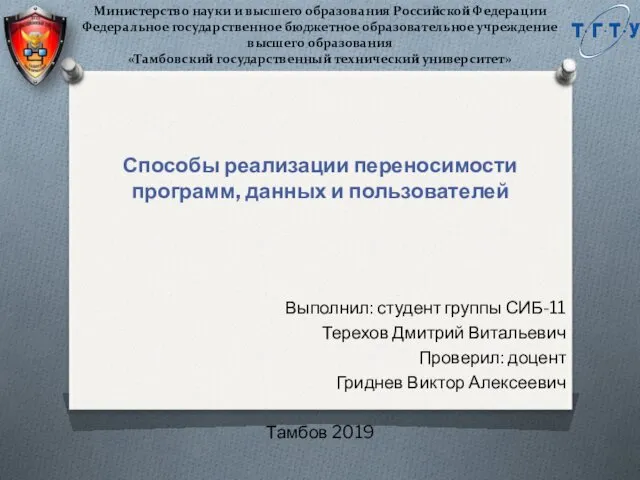 Способы реализации переносимости программ, данных и пользователей
Способы реализации переносимости программ, данных и пользователей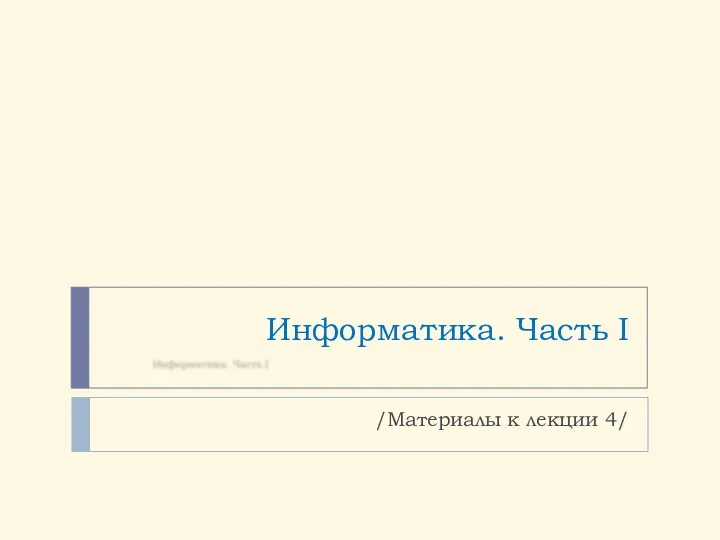 Основные понятия объектно-ориентированного языка программирования
Основные понятия объектно-ориентированного языка программирования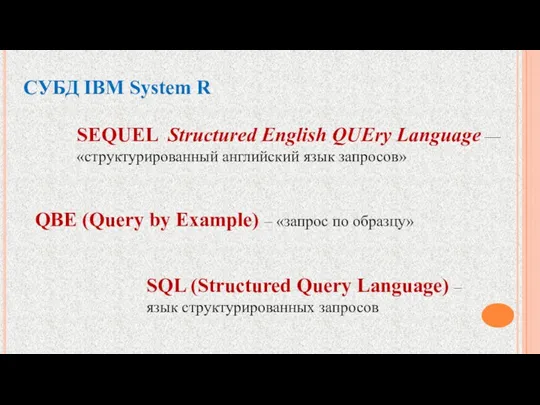 СУБД IBM System R. SEQUEL Structured English QUEry Language — структурированный английский язык запросов
СУБД IBM System R. SEQUEL Structured English QUEry Language — структурированный английский язык запросов Понятие модели. Моделирование
Понятие модели. Моделирование Создание мультфильма в Sony Vegas Pro13
Создание мультфильма в Sony Vegas Pro13 Создание Web-сайта
Создание Web-сайта Графический редактор PAINT
Графический редактор PAINT День написания письма в будущее
День написания письма в будущее Апгрейд телефонов для школьников
Апгрейд телефонов для школьников Разработка справочно-информационной системы учёта товаров предприятия на основе графической маркировки
Разработка справочно-информационной системы учёта товаров предприятия на основе графической маркировки Полигональное моделирование
Полигональное моделирование Использование информационных технологий на уроках
Использование информационных технологий на уроках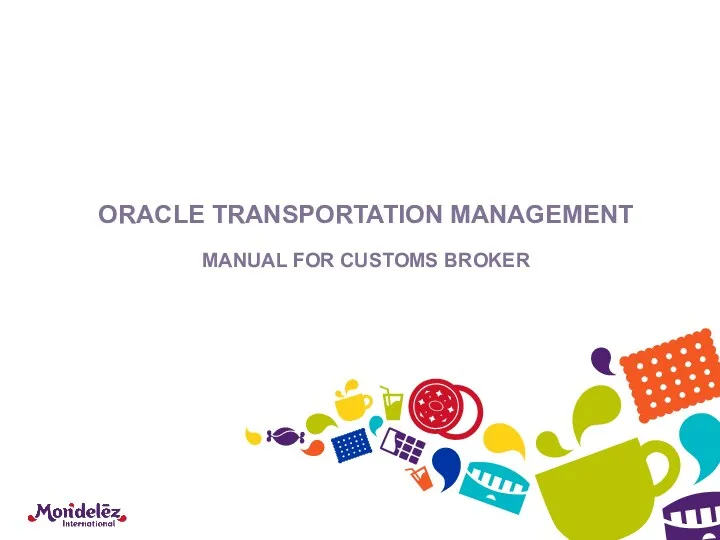 Oracle Transportation Management Manual for customs broker Manual for Plant
Oracle Transportation Management Manual for customs broker Manual for Plant Инструкция по подготовке SSR. Версия SSR v4.0. Версия инструкции v1.1
Инструкция по подготовке SSR. Версия SSR v4.0. Версия инструкции v1.1 Модель ОГЭ-2020 по информатике. Три новых задания
Модель ОГЭ-2020 по информатике. Три новых задания тест по теме Всемирная паутина
тест по теме Всемирная паутина Система управления базами данных. Моделирование и формализация (9 класс)
Система управления базами данных. Моделирование и формализация (9 класс) Обзор видов новостей СМИ. Основные разновидности новостей
Обзор видов новостей СМИ. Основные разновидности новостей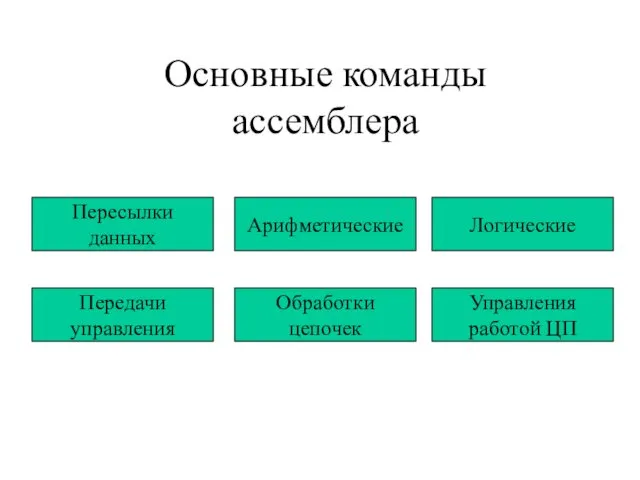 Основные команды ассемблера
Основные команды ассемблера